Willkommen zu unserem Artikel über Lösungsmethoden für Fortnite Verbindungsprobleme! In diesem Beitrag werden wir Ihnen verschiedene Ansätze vorstellen, um diese lästigen Probleme zu beheben. Also lehnen Sie sich zurück und erfahren Sie, wie Sie Ihre Verbindung optimieren können.
July 2024: Steigern Sie die Leistung Ihres Computers und beseitigen Sie Fehler mit dieser fortschrittlichen Optimierungssoftware. Laden Sie sie unter diesem Link herunter
- Hier klicken zum Herunterladen und Installieren der Optimierungssoftware.
- Führen Sie einen umfassenden Systemscan durch.
- Lassen Sie die Software Ihr System automatisch reparieren.
Ändern Sie die Verknüpfung des Epic Games Launchers
Wenn Sie Probleme mit der Verbindung zum Epic Games Launcher haben, können Sie versuchen, die Verknüpfung zu ändern. Hier sind einige Lösungsmethoden:
1. Klicken Sie mit der rechten Maustaste auf die Verknüpfung des Epic Games Launchers auf Ihrem Desktop.
2. Wählen Sie Eigenschaften aus dem Dropdown-Menü.
3. In den Eigenschaften gehen Sie zum Tab Verknüpfung.
4. Suchen Sie das Feld Ziel und fügen Sie am Ende des Pfades -http=wininet hinzu.
5. Klicken Sie auf Übernehmen und dann auf OK, um die Änderungen zu speichern.
Diese Änderung kann helfen, Serverprobleme und Verbindungsfehler zu beheben. Versuchen Sie, den Epic Games Launcher erneut zu starten und prüfen Sie, ob das Problem behoben ist.
Hinweis: Stellen Sie sicher, dass Ihre Netzwerkverbindung stabil ist und überprüfen Sie, ob andere Programme ordnungsgemäß funktionieren, um sicherzustellen, dass das Problem nicht an Ihrem PC oder Ihrer Internetverbindung liegt.
MiniTool bietet weitere Lösungen für Fortnite-Verbindungsprobleme an, fortnite-kann-keine-verbindung-herstellen/” title=”Fortnite Verbindungsproblem Lösungsmethoden”>die möglicherweise helfen können, Fehler und Bugs zu beheben.
Installieren Sie das neueste Fortnite Patch
1. Öffnen Sie den Epic Games Launcher.
2. Klicken Sie auf die Registerkarte Bibliothek und suchen Sie nach Fortnite.
3. Klicken Sie mit der rechten Maustaste auf Fortnite und wählen Sie Eigenschaften.
4. Klicken Sie auf die Registerkarte Updates und aktivieren Sie die Option Automatische Updates.
5. Starten Sie den Epic Games Launcher neu, um das neueste Patch herunterzuladen und zu installieren.
Hinweis: Stellen Sie sicher, dass Ihre Netzwerkverbindung stabil ist und Sie genügend Speicherplatz auf Ihrem PC haben.
Mit diesem Patch sollten Ihre Verbindungsprobleme behoben sein und Sie können Fortnite problemlos spielen. Wenn das Problem weiterhin besteht, können Sie auch versuchen, Ihren Router neu zu starten oder Ihre Netzwerkverbindung zurückzusetzen.
Starten Sie Ihr Netzwerk neu
Wenn Sie Verbindungsprobleme in Fortnite haben, gibt es einige Lösungsmethoden, die Ihnen helfen können.
1. Überprüfen Sie die Server: Stellen Sie sicher, dass die Fortnite-Server online sind und keine Fehler auftreten. Besuchen Sie die offizielle Fortnite-Website, um den Status der Server zu überprüfen.
2. Überprüfen Sie Ihre Netzwerkverbindung: Überprüfen Sie Ihre Netzwerkverbindung, um sicherzustellen, dass alles ordnungsgemäß funktioniert. Überprüfen Sie Ihre Internetverbindung und stellen Sie sicher, dass Ihr Router korrekt konfiguriert ist.
3. Überprüfen Sie Ihre Hardware: Stellen Sie sicher, dass Ihre Konsole oder Ihr Computer ordnungsgemäß funktioniert. Überprüfen Sie Ihre Netzwerktreiber und aktualisieren Sie sie gegebenenfalls.
4. Löschen Sie den Cache: Löschen Sie den Cache Ihres Geräts, um mögliche Fehler zu beheben. Halten Sie die Windows-Taste gedrückt und drücken Sie R, um das Ausführen-Fenster zu öffnen. Geben Sie %localappdata% ein und drücken Sie Enter. Öffnen Sie den Fortnite-Ordner und löschen Sie den Cache.
5. Versuchen Sie eine andere Verbindung: Wenn Sie immer noch Verbindungsprobleme haben, versuchen Sie, Ihre Verbindungsmethode zu ändern. Wechseln Sie beispielsweise von WLAN zu einem Ethernet-Kabel.
6. Kontaktieren Sie den Support: Wenn alles andere fehlschlägt, wenden Sie sich an den Fortnite-Support für weitere Unterstützung.
Diese Lösungsmethoden sollten Ihnen helfen, Ihre Verbindungsprobleme in Fortnite zu lösen. Viel Spaß beim Spielen!
python
import requests
def check_fortnite_connection():
try:
response = requests.get('https://www.fortnite.com')
if response.status_code == 200:
print(Verbindung zu Fortnite erfolgreich hergestellt!)
else:
print(Verbindung zu Fortnite konnte nicht hergestellt werden.)
except requests.exceptions.RequestException as e:
print(Fehler beim Verbinden zu Fortnite:, str(e))
check_fortnite_connection()
Dieses Beispiel verwendet die Python-Bibliothek requests, um eine GET-Anfrage an die Fortnite-Website zu senden. Wenn die Antwort den Statuscode 200 hat, wird eine erfolgreiche Verbindung bestätigt. Andernfalls wird eine Fehlermeldung ausgegeben. Bitte beachten Sie, dass dies nur eine grobe Vorstellung ist und je nach spezifischem Problem und Umgebung angepasst werden muss.
Aktualisieren Sie Ihren Netzwerktreiber
– Netzwerkprobleme können beim Spielen von Fortnite auftreten.
– Ein häufiges Problem ist ein Verbindungsproblem mit den Fortnite-Servern.
– Ein möglicher Lösungsansatz besteht darin, Ihren Netzwerktreiber zu aktualisieren.
– Öffnen Sie den Geräte-Manager auf Ihrem Windows-Computer.
– Suchen Sie nach der Option Netzwerkadapter und klicken Sie darauf.
– Klicken Sie mit der rechten Maustaste auf Ihren Netzwerkadapter und wählen Sie Treiber aktualisieren.
– Wählen Sie die Option Automatisch nach aktualisierter Treibersoftware suchen aus.
– Befolgen Sie die Anweisungen auf dem Bildschirm, um den Treiber zu aktualisieren.
– Starten Sie Ihren Computer neu und versuchen Sie erneut, Fortnite zu spielen.
– Diese Methode kann auch für Konsolenspieler wie PS4 oder Xbox One funktionieren.
– Halten Sie Ihren Netzwerktreiber immer auf dem neuesten Stand, um Verbindungsprobleme zu vermeiden.
Probieren Sie es aus und genießen Sie Fortnite ohne Verbindungsprobleme!
Fortect: Ihr PC-Wiederherstellungsexperte

Scannen Sie heute Ihren PC, um Verlangsamungen, Abstürze und andere Windows-Probleme zu identifizieren und zu beheben.
Fortects zweifacher Ansatz erkennt nicht nur, wenn Windows nicht richtig funktioniert, sondern behebt das Problem an seiner Wurzel.
Jetzt herunterladen und Ihren umfassenden Systemscan starten.
- ✔️ Reparatur von Windows-Problemen
- ✔️ Behebung von Virus-Schäden
- ✔️ Auflösung von Computer-Freeze
- ✔️ Reparatur beschädigter DLLs
- ✔️ Blauer Bildschirm des Todes (BSoD)
- ✔️ OS-Wiederherstellung
Setzen Sie Winsock-Daten zurück
– Öffnen Sie die Eingabeaufforderung, indem Sie cmd in das Suchfeld eingeben.
– Klicken Sie mit der rechten Maustaste auf Eingabeaufforderung und wählen Sie Als Administrator ausführen.
– Geben Sie netsh winsock reset ein und drücken Sie die Eingabetaste.
– Starten Sie Ihren Computer neu, um die Änderungen zu übernehmen.
Dieser Schritt kann bei Verbindungsproblemen helfen, indem er die Winsock-Daten zurücksetzt.
Wenn das Problem weiterhin besteht, können Sie auch andere Lösungsmethoden ausprobieren, wie das Überprüfen der Netzwerkverbindung, das Aktualisieren des Netzwerktreibers, das Deaktivieren der Firewall oder das Ändern der DNS-Servereinstellungen.
Es ist auch möglich, dass das Problem bei den Fortnite-Servern liegt. Überprüfen Sie, ob andere Spieler ähnliche Probleme haben und halten Sie Ausschau nach Updates oder Patches, die von den Entwicklern veröffentlicht werden.
Denken Sie daran, dass nicht alle Verbindungsprobleme durch das Zurücksetzen der Winsock-Daten behoben werden können. Es gibt verschiedene Faktoren, die zu Verbindungsproblemen führen können, und es kann erforderlich sein, weitere Schritte zu unternehmen, um das Problem zu beheben.
Leeren Sie Ihren DNS-Cache und erneuern Sie Ihre IP-Adresse
Leeren Sie Ihren DNS-Cache und erneuern Sie Ihre IP-Adresse, um Fortnite Verbindungsprobleme zu lösen. Fehler beim Verbinden mit den Servern können bei Gamern auf verschiedene Weisen auftreten. Ein häufiges Problem ist ein Verbindungsfehler auf dem Bildschirm, der durch Fehler im Netzwerk oder auf den Servern verursacht werden kann. Wenn Sie Fortnite spielen und auf solche Probleme stoßen, gibt es einige Lösungsmethoden, die Sie ausprobieren können.
Eine Option besteht darin, Ihren DNS-Cache zu leeren und Ihre IP-Adresse zu erneuern. Verwenden Sie dafür das Tool MiniTool DNS Flush und geben Sie ipconfig /flushdns in die Eingabeaufforderung ein. Anschließend können Sie Ihre IP-Adresse erneuern, indem Sie ipconfig /renew eingeben. Diese Schritte können helfen, Verbindungsfehler und andere Probleme zu beheben, die beim Spielen von Fortnite auftreten können.
Vermeiden Sie drahtlose Schnittstellen
Vermeiden Sie drahtlose Schnittstellen, um Fortnite Verbindungsprobleme zu lösen. Drahtlose Verbindungen können zu Fehlern und Serverproblemen führen. Stellen Sie sicher, dass Sie eine stabile Netzwerkverbindung haben. Verwenden Sie eine kabelgebundene Verbindung, um das Problem zu beheben. Überprüfen Sie auch Ihre Netzwerkeinstellungen und stellen Sie sicher, dass alles korrekt konfiguriert ist.
Manchmal kann ein Neustart des Routers oder der Konsole helfen, Verbindungsfehler zu beheben. Überprüfen Sie auch, ob es Updates für das Spiel gibt und installieren Sie diese. Wenn das Problem weiterhin besteht, können Sie versuchen, den DNS-Server zu ändern oder den Netzwerktreiber zu aktualisieren. Beachten Sie, dass Fortnite auch Serverprobleme haben kann, die zu Verbindungsfehlern führen können. Überprüfen Sie die offiziellen Fortnite-Postings oder die sozialen Medien, um mehr über Serverausfälle oder -probleme zu erfahren.
Deaktivieren Sie den Proxy-Server
– Öffnen Sie die Einstellungen Ihres Computers.
– Gehen Sie zu den Netzwerkeinstellungen.
– Suchen Sie nach dem Proxy-Server-Menü.
– Deaktivieren Sie den Proxy-Server, indem Sie das Kontrollkästchen deaktivieren.
– Speichern Sie die Änderungen und starten Sie Fortnite erneut.
Diese Methode kann helfen, Verbindungsprobleme zu beheben, die durch den Proxy-Server verursacht werden. Wenn Sie weiterhin Probleme haben, können Sie auch andere Lösungsmethoden ausprobieren, wie das Überprüfen Ihrer Netzwerkverbindung, das Aktualisieren von Fortnite, das Überprüfen auf Fehler oder Bugs im Spiel, das Neustarten Ihres Routers und das Aktualisieren Ihrer Netzwerktreiber.
Bitte beachten Sie, dass diese Lösungen nicht immer alle Probleme beheben können, da Fortnite ständig aktualisiert wird und neue Fehler auftreten können. Wenn nichts funktioniert, wenden Sie sich am besten an den Fortnite-Support für weitere Hilfe.
Ändern Sie den DNS-Server
- DNS-Server ändern: Dies ist eine effektive Methode, um Fortnite Verbindungsprobleme zu lösen.
- Öffnen Sie die Netzwerk-Einstellungen auf Ihrem Gerät.
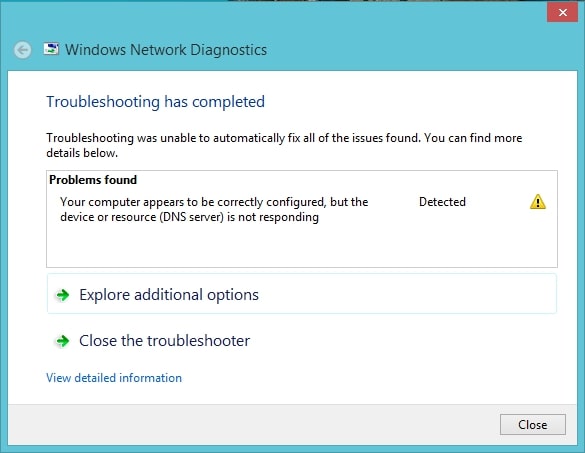
- Gehen Sie zu den WLAN-Einstellungen und wählen Sie Ihr aktuelles Netzwerk aus.
- Wählen Sie die Option IP-Einstellungen bearbeiten oder ähnliches.
- Ändern Sie die DNS-Einstellungen von automatisch auf manuell.
- Geben Sie den bevorzugten DNS-Server ein. Empfohlene Optionen sind 8.8.8.8 oder 1.1.1.1.
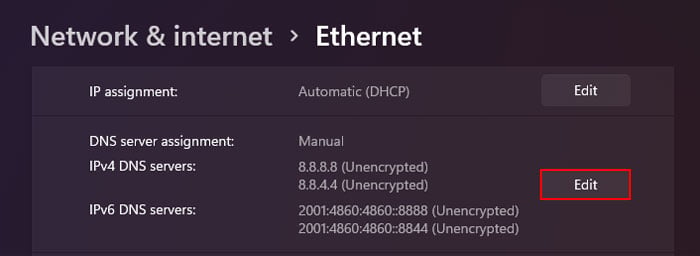
- Speichern Sie die Änderungen und starten Sie Ihr Gerät neu.
- Öffnen Sie Fortnite und überprüfen Sie, ob das Verbindungsproblem behoben wurde.
Ihr PC in Bestform
Mit Fortect wird Ihr Computer leistungsfähiger und sicherer. Unsere umfassende Lösung beseitigt Probleme und optimiert Ihr System für eine reibungslose Nutzung.
Erfahren Sie mehr über die Vorteile von Fortect:
Fortect herunterladen
